文章目录
- 1. 概述
- 2. 下载
- 3. 安装
- 4. 注册
- 5. 登录
- 6. 启动
- 7. 容器
- 8. 运行容器
- 8.1 运行容器的镜像
- 8.2 获取示例应用
- 8.3 验证Dockerfile文件
- 8.4 拉取Alpine精简镜像
- 8.5 创建镜像
- 8.6 运行容器
- 8.7 查看前端
- 9. 访问静态资源
- 9.1 本地静态资源
- 9.2 创建服务器脚本
- 9.3 修改Dockerfile文件
- 9.4 重新构建镜像
- 9.5 删除容器
- 9.6 运行容器
- 9.7 访问静态资源
- 10. 实战小结
1. 概述
- Docker Desktop 是 Docker 官方为 Windows 与 macOS 提供的集成开发环境,内置 Docker Engine、Docker CLI、Docker Compose、Kubernetes 与资源管理界面。它通过 WSL 2(Windows)或 HyperKit(macOS)实现轻量级虚拟化,允许在本地一键构建、运行、调试 Linux 或 Windows 容器。安装后,镜像与容器在各用户间共享,支持代理、资源限额、自动更新及扩展插件,是个人开发者和小团队进行容器化开发、测试与学习的首选工具。
2. 下载
-
下载网址:https://docs.docker.com/desktop/setup/install/windows-install/
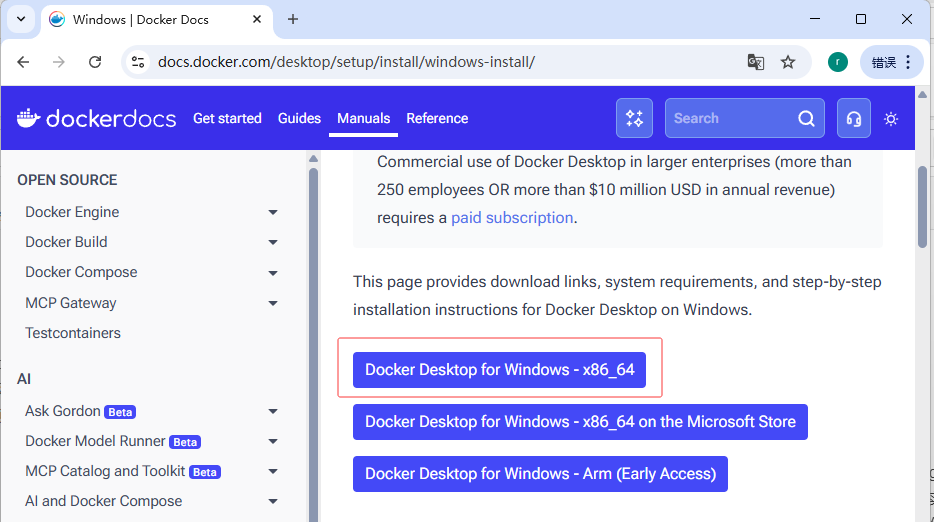
-
将
Docker Desktop for Windows - x86_64下载到本地
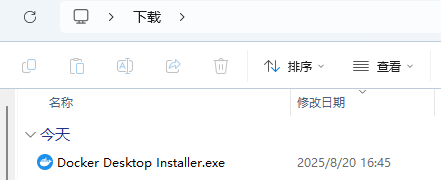
3. 安装
- 双击安装程序图标进入向导,等待几分钟,安装完成
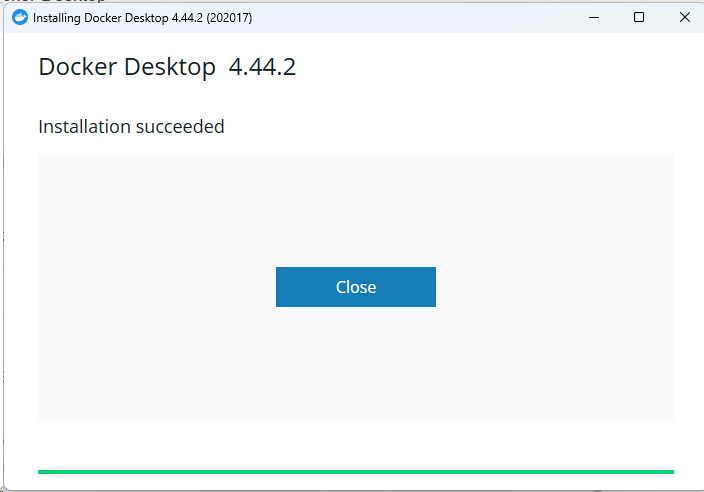
4. 注册
- 启动Docker Desktop
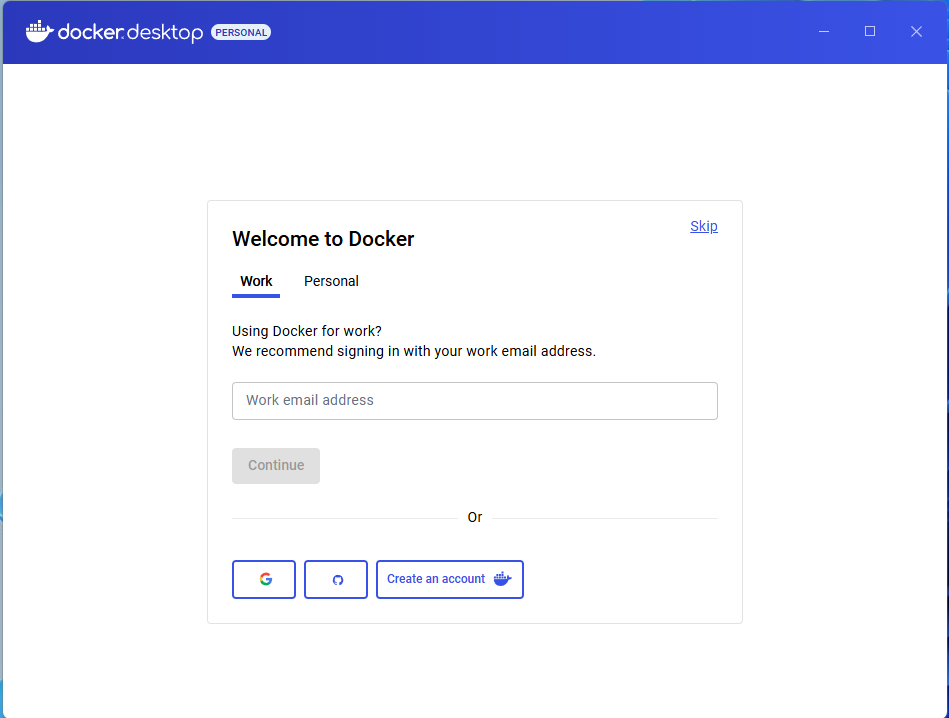
- 单击【Create an account】按钮,进入注册页面
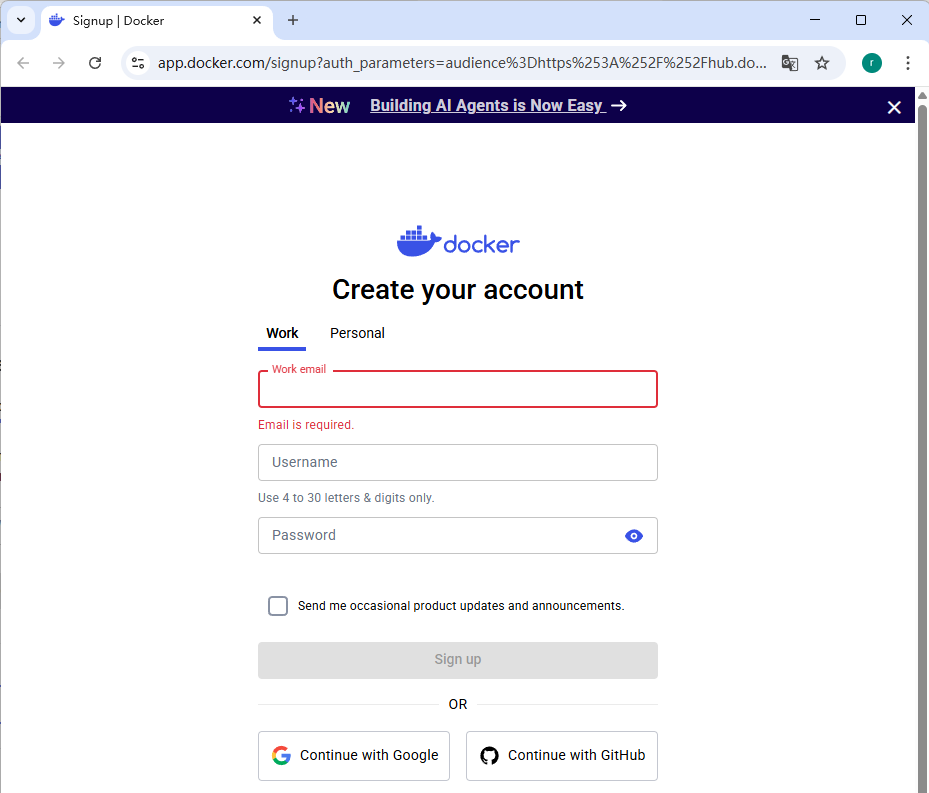
- 输入个人注册信息
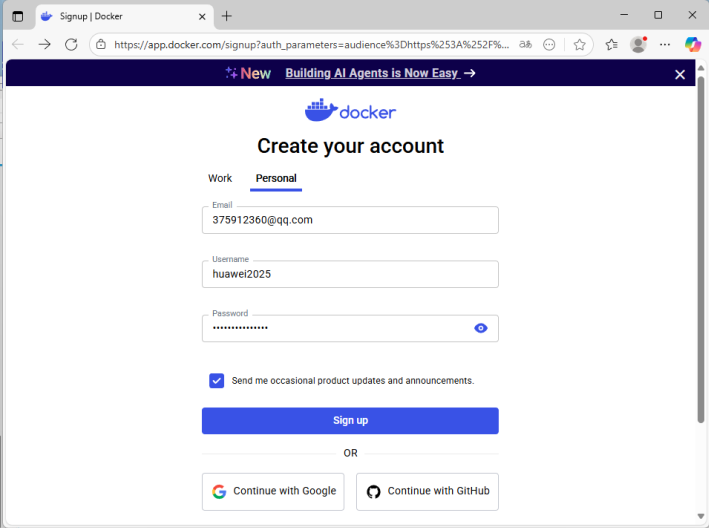
- 单击【Sign up】按钮,注册成功,跳转到登录页面
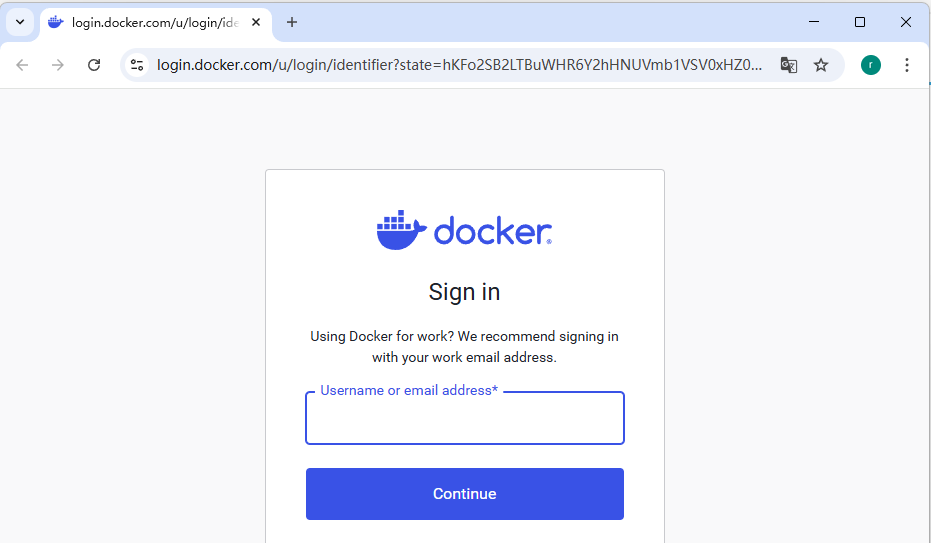
5. 登录
- 输入用户名
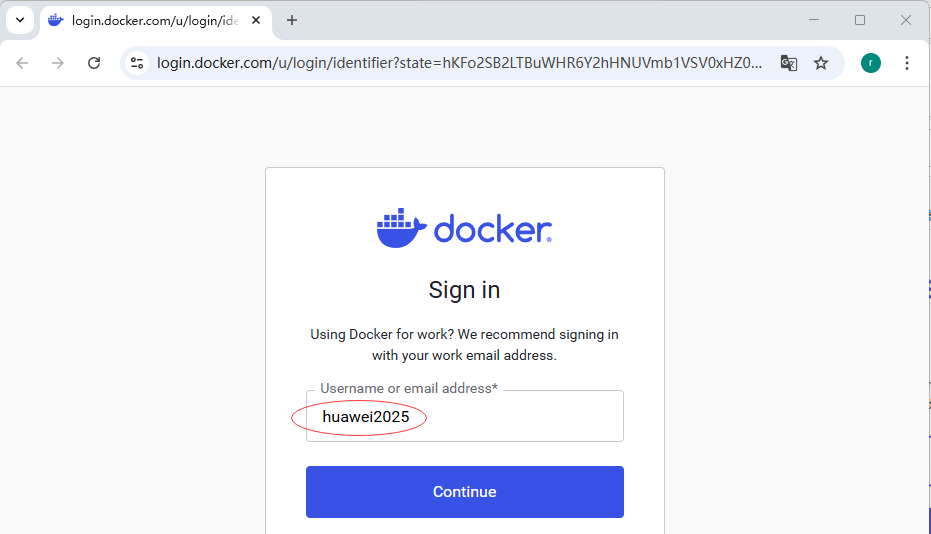
- 单击【Continue】按钮,输入密码
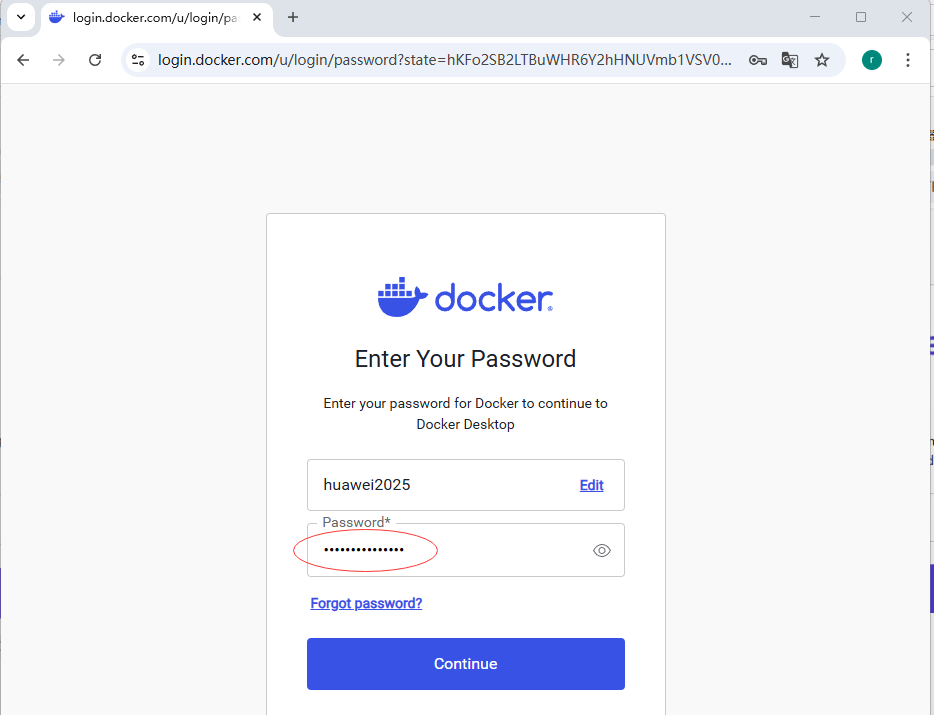
- 单击【Continue】按钮,登录成功
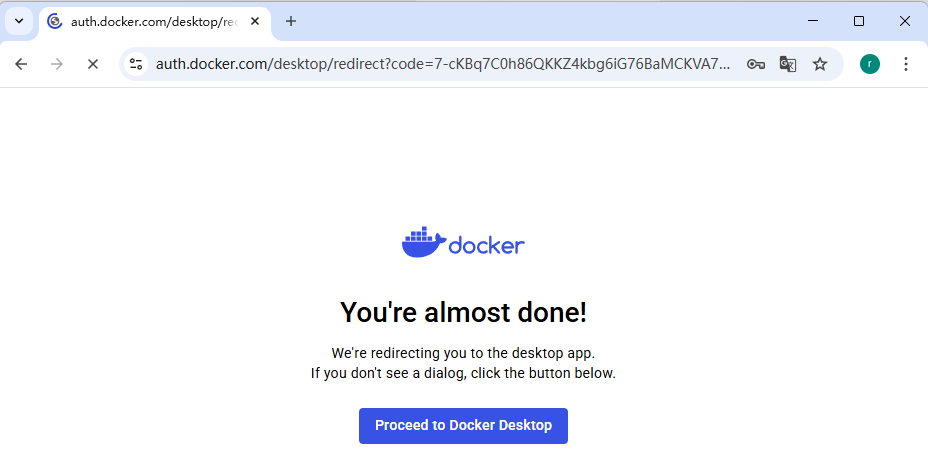
6. 启动
- 单击【Proceed to Docker Desktop】按钮,报错说WSL需要更新
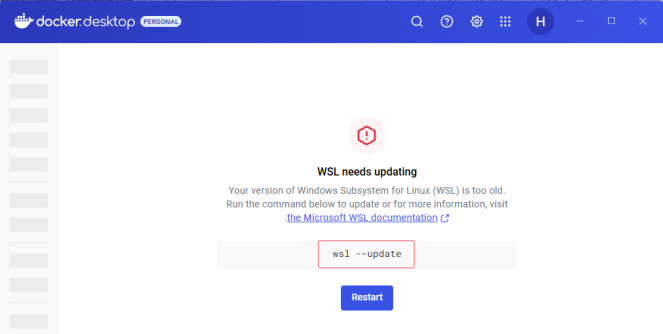
- 执行命令:wsl --update,更新WSL
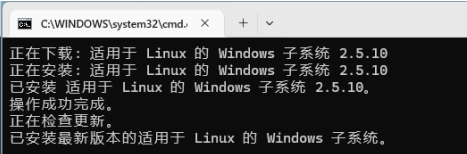
- 单击【Restart】按钮,重新打开
Docker Desktop
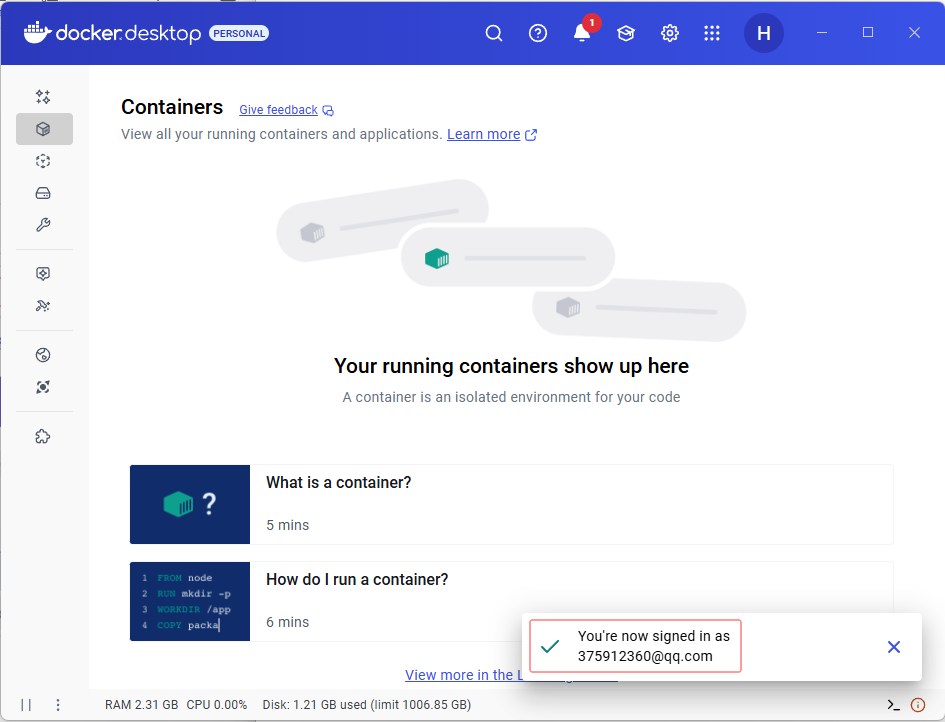
7. 容器
- 容器(Container)是 Docker 中可移植、自包含的运行单元,打包应用及其全部依赖、配置与文件系统,形成镜像的实例化对象。它共享主机操作系统内核,但拥有独立的进程、网络、文件与用户空间,因此启动秒级、资源占用低、环境一致性高。容器可在开发、测试、生产间无差异迁移,实现“一次构建,到处运行”。
8. 运行容器
8.1 运行容器的镜像
- 我们准备用
Dockerfile和一个示例应用来创建镜像
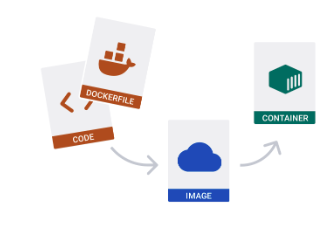
8.2 获取示例应用
- 执行命令:
git clone https://github.com/docker/welcome-to-docker
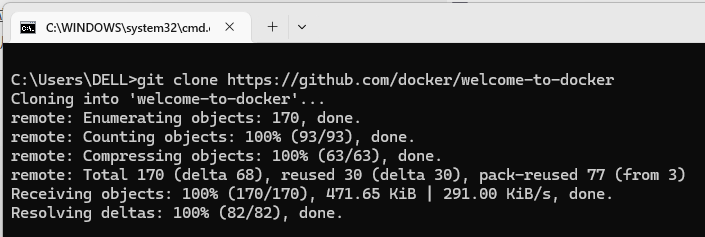
- 执行命令:
cd welcome-to-docker
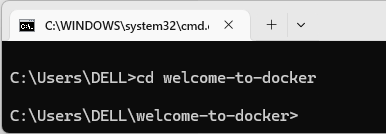
8.3 验证Dockerfile文件
- 打开应用目录下的
Dockerfile文件
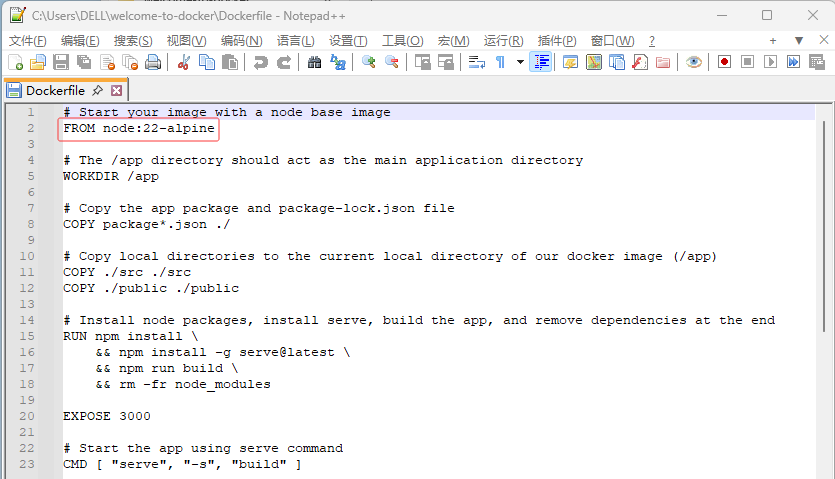
8.4 拉取Alpine精简镜像
- 执行命令:
docker pull node:22-alpine,拉取官方Node.js v22的Alpine精简镜像
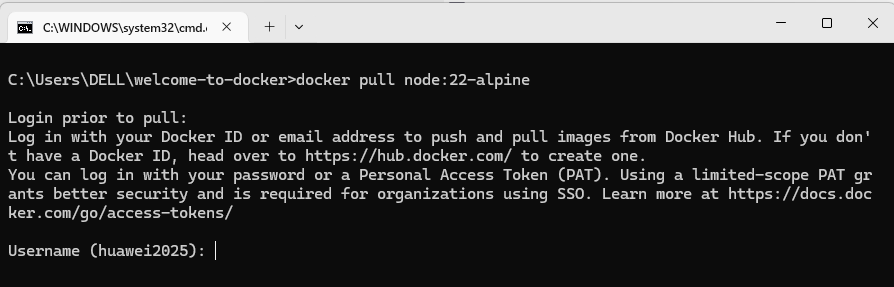
- 输入用户名:huawei2025
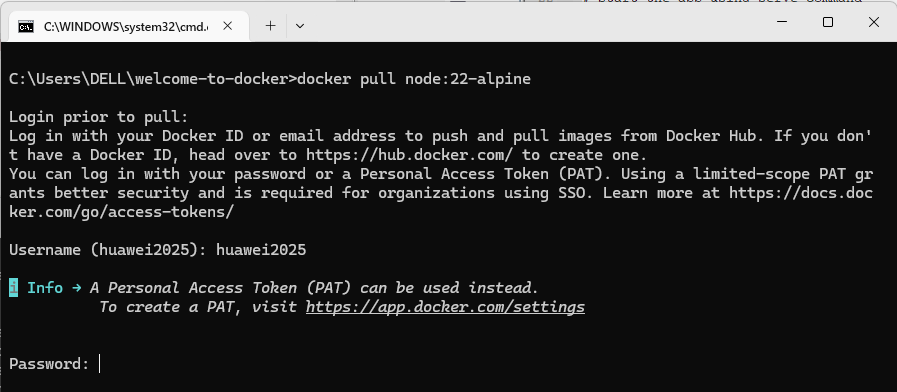
- 输入密码,注意,屏幕并不回显密码
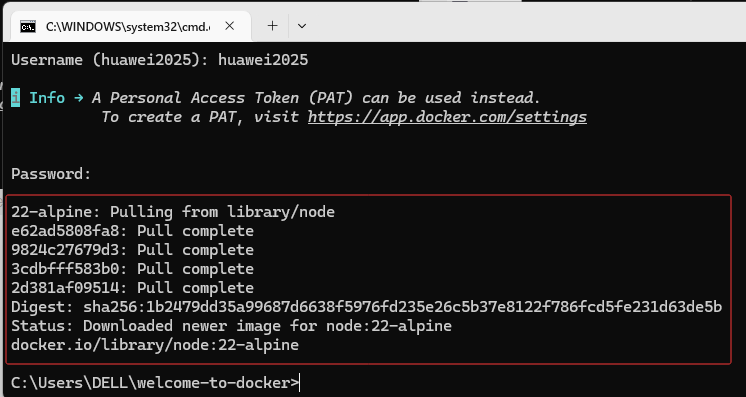
- 执行命令:
winget install GnuWin32.Grep(Windows 11 已内置winget)
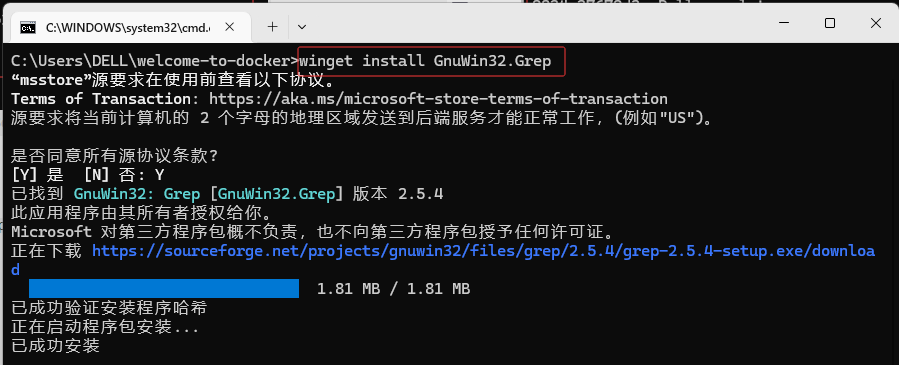
- 配置环境变量(
C:\Program Files (x86)\GnuWin32\bin)
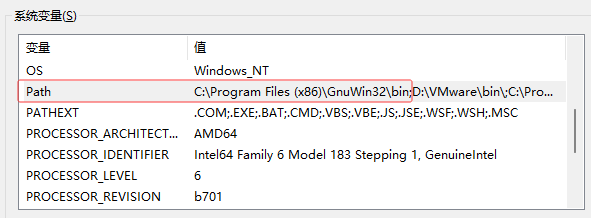
- 于是可以在任意位置访问
grep.exe程序
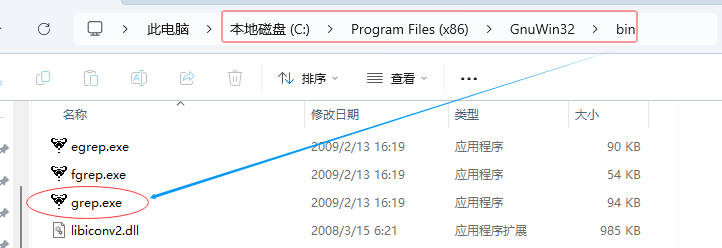
- 重新打开命令行窗口
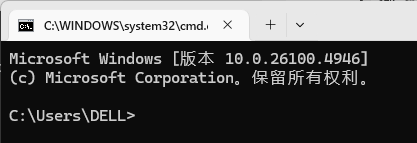
- 执行命令:
cd welcome-to-docker,进入应用目录
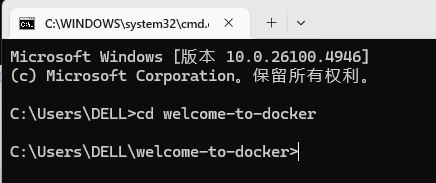
- 执行命令:
grep --version,查看grep的版本
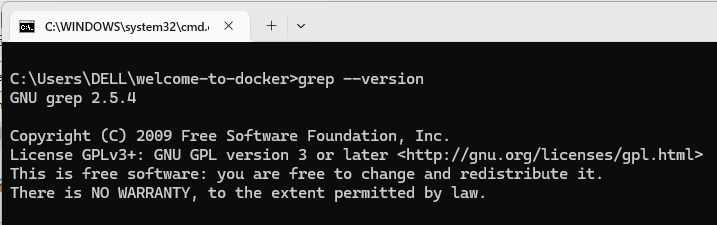
- 执行命令:
docker images | grep node,确认已存在node标签为22-alpine的镜像
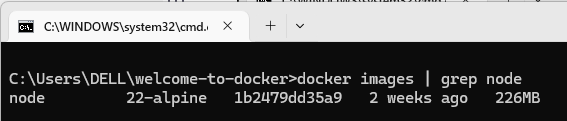
- 在
Docker Desktop窗口,切换到Images选项卡,可以查看拉取的镜像 -node: 22-alpine
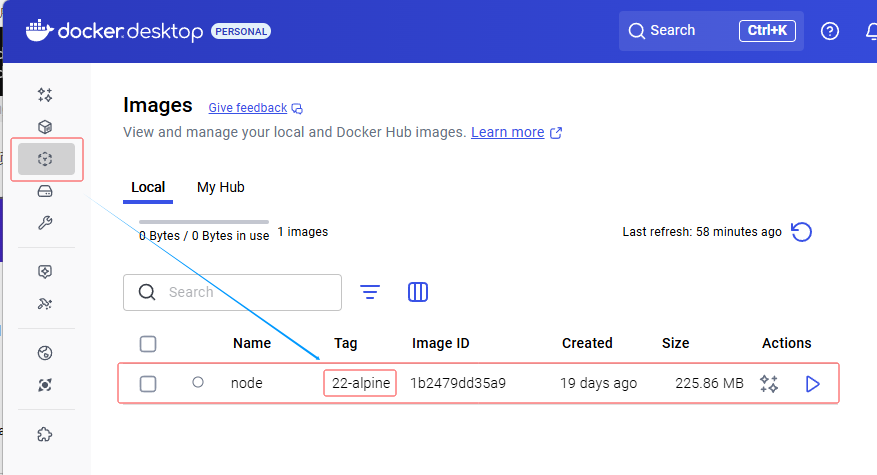
8.5 创建镜像
-
在应用目录里执行命令:
docker build -t welcome-to-docker .
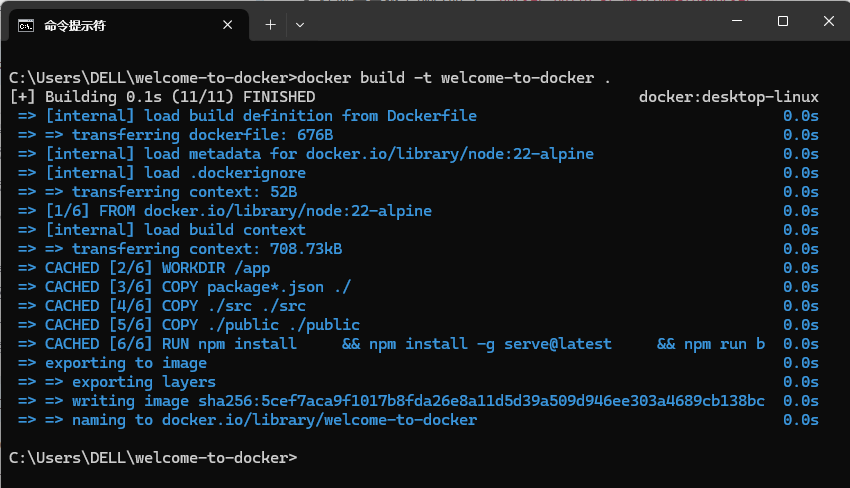
-
查看构建的镜像 -
welcome-to-docker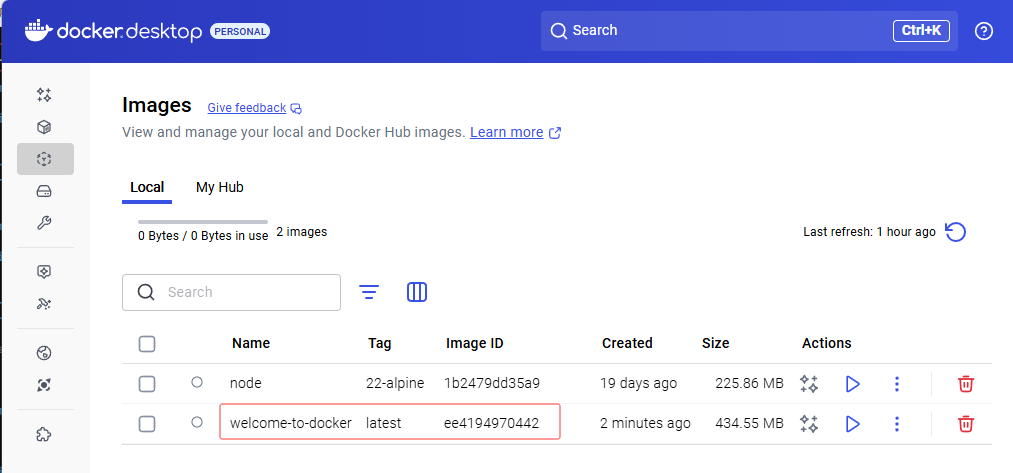
8.6 运行容器
- 找到运行容器的按钮

- 单击运行按钮,弹出配置窗口
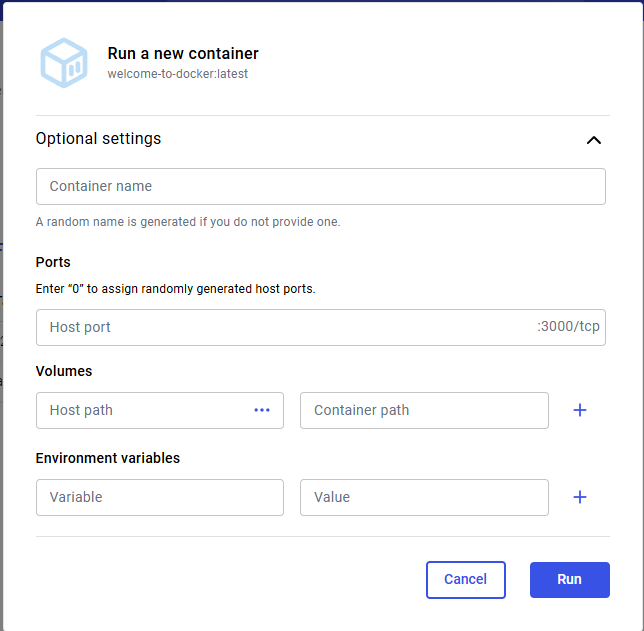
- 配置容器名、端口、挂载卷和环境变量
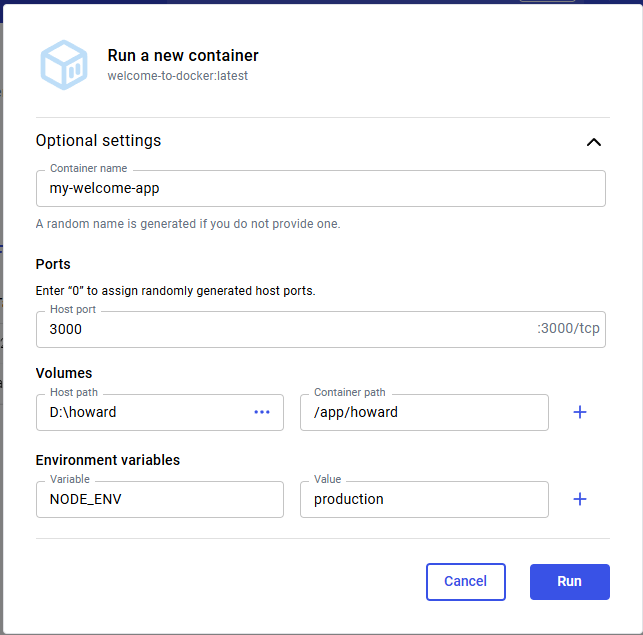
- 现在配置:运行一个叫
my-welcome-app的容器,把本地D:\howard文件夹挂载到容器内/app/howard,并通过http://localhost:3000访问它,同时告诉应用“我现在在生产环境运行”。 - 单击【Run】按钮
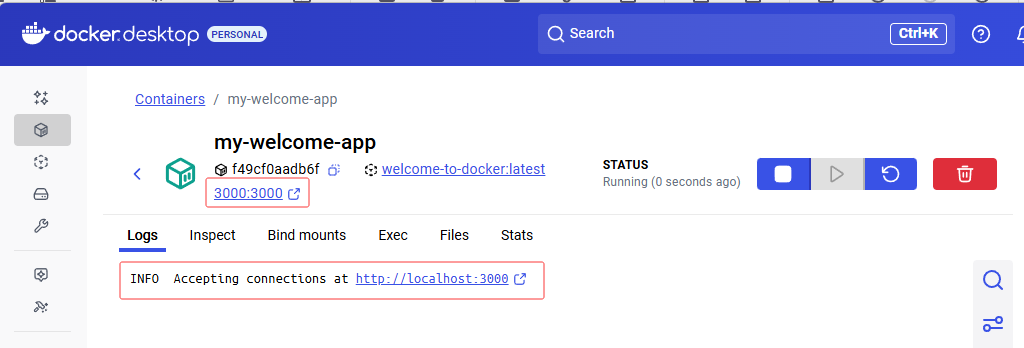
8.7 查看前端
- 访问
http://localhost:3000
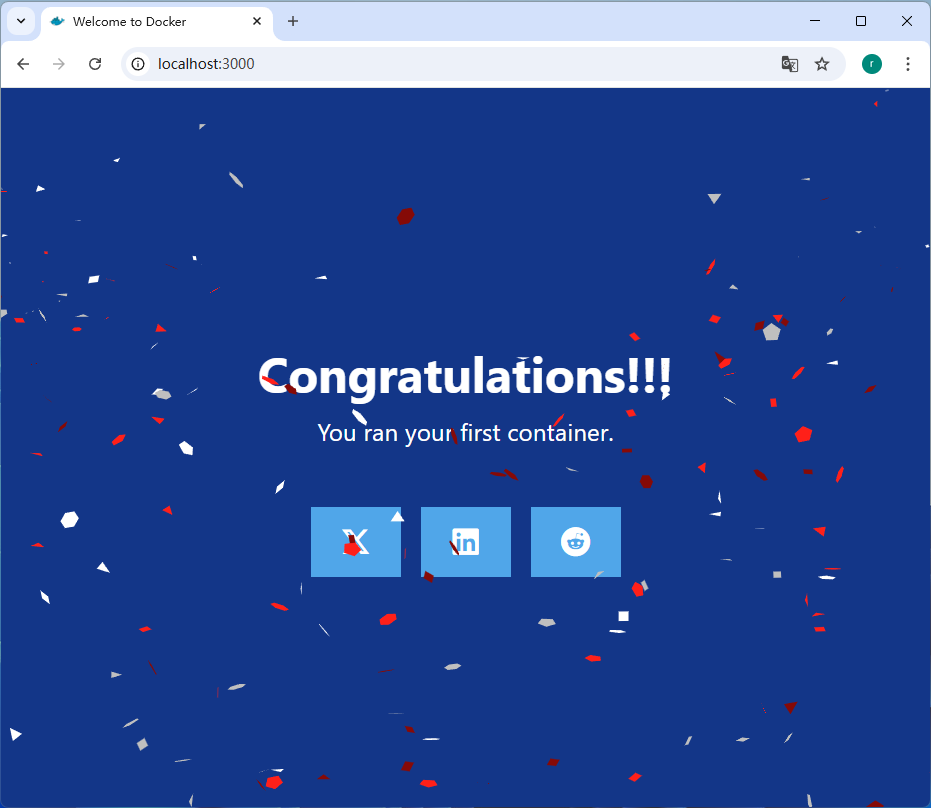
9. 访问静态资源
9.1 本地静态资源
- 在
D:\howard里放一张图片docker.png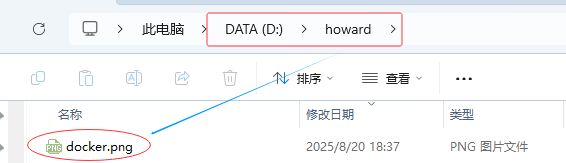
9.2 创建服务器脚本
- 在应用根目录里创建
server.js
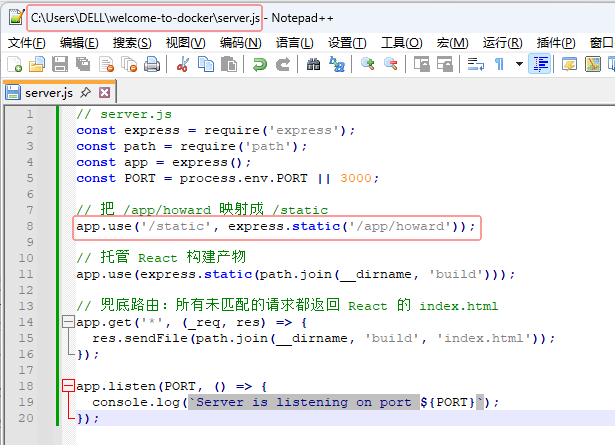
// server.js
const express = require('express');
const path = require('path');
const app = express();
const PORT = process.env.PORT || 3000;// 把 /app/howard 映射成 /static
app.use('/static', express.static('/app/howard'));// 托管 React 构建产物
app.use(express.static(path.join(__dirname, 'build')));// 兜底路由:所有未匹配的请求都返回 React 的 index.html
app.get('*', (_req, res) => {res.sendFile(path.join(__dirname, 'build', 'index.html'));
});app.listen(PORT, () => {console.log(`Server is listening on port ${PORT}`);
});
9.3 修改Dockerfile文件
- 让它先构建
React,再用server.js启动
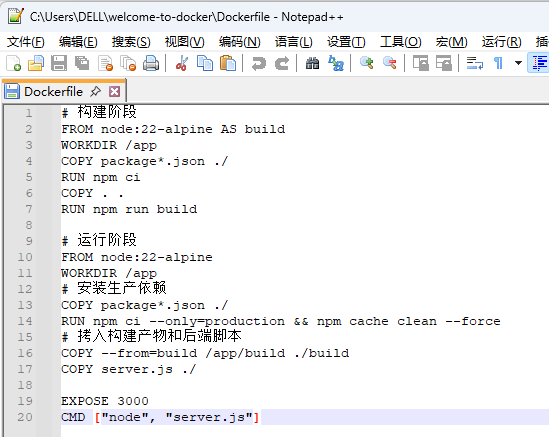
# 构建阶段
FROM node:22-alpine AS build
WORKDIR /app
COPY package*.json ./
RUN npm ci
COPY . .
RUN npm run build# 运行阶段
FROM node:22-alpine
WORKDIR /app
# 安装生产依赖
COPY package*.json ./
RUN npm ci --only=production && npm cache clean --force
# 拷入构建产物和后端脚本
COPY --from=build /app/build ./build
COPY server.js ./EXPOSE 3000
CMD ["node", "server.js"]
9.4 重新构建镜像
- 执行命令:
docker build -t welcome-to-docker .
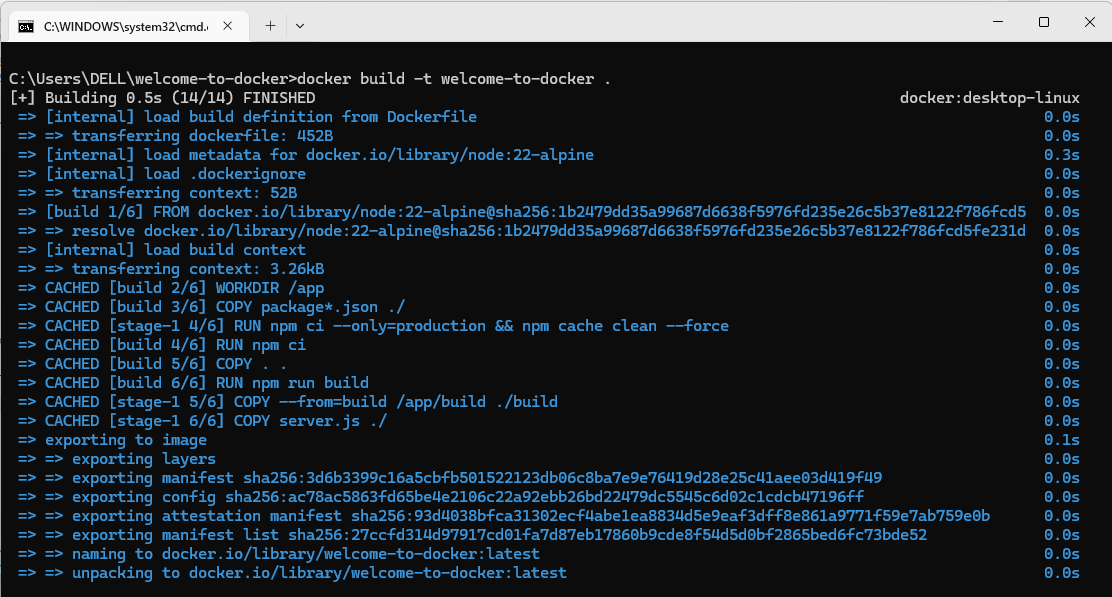
9.5 删除容器
- 执行命令:
docker rm -f my-welcome-app
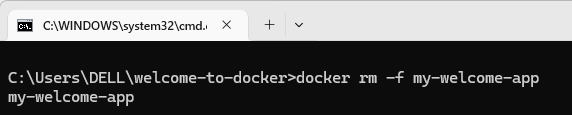
9.6 运行容器
- 配置运行的容器
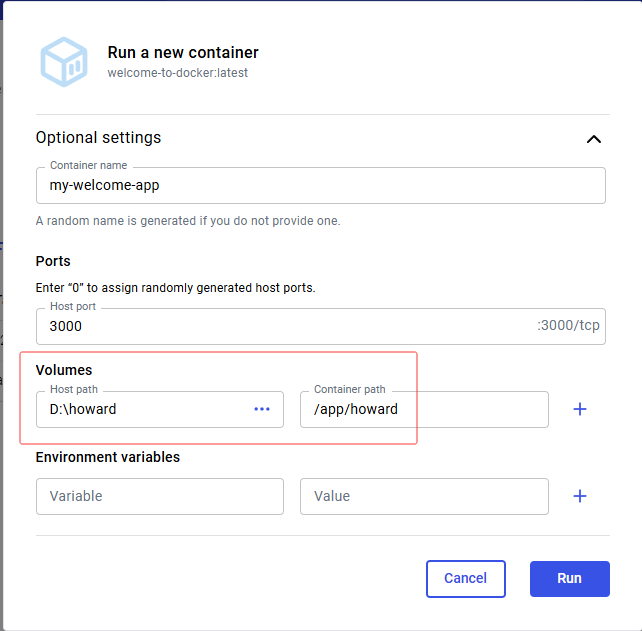
- 单击【Run】按钮
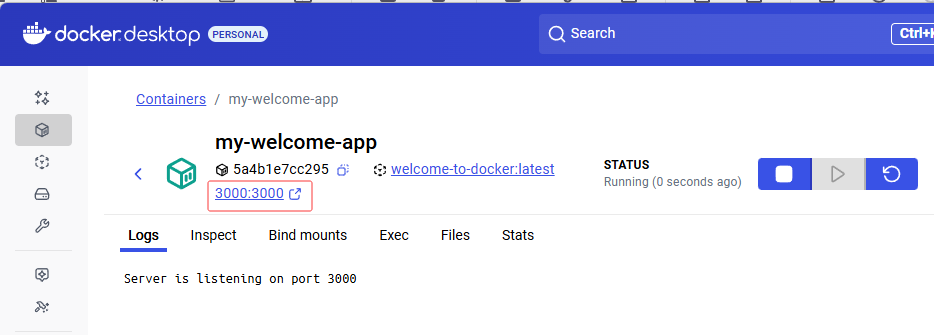
9.7 访问静态资源
- 访问
http://localhost:3000/static/docker.png
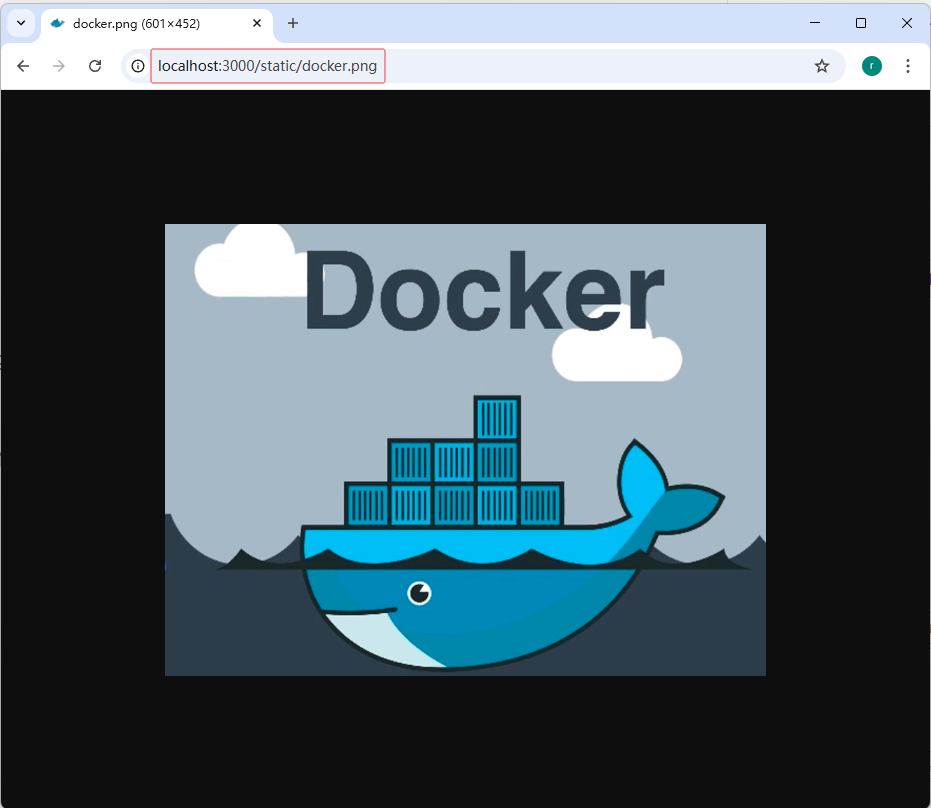
10. 实战小结
- 本次实操在 Windows 11 上成功安装 Docker Desktop,通过 WSL 2 与 Hyper-V 双后端完成 Linux 容器环境搭建。注册并登录 Docker Hub 后,拉取 node:22-alpine 镜像,基于示例应用构建自定义镜像 welcome-to-docker,实现 React 前端与 Express 后端一体化部署。通过挂载本地 D:\howard 目录并映射端口 3000,实现静态资源访问与开发调试。过程中完成 WSL 更新、grep 工具安装及 Dockerfile 多阶段构建优化,验证了“一次构建,到处运行”的容器化优势,为后续微服务与 CI/CD 实践奠定坚实基础。














![[特殊字符] 高可用高并发微服务架构设计:Nginx 与 API Gateway 的协同实践](http://pic.xiahunao.cn/[特殊字符] 高可用高并发微服务架构设计:Nginx 与 API Gateway 的协同实践)




